В этом посте мы увидим, как принудительно закрыть программу, даже если она не закрывается с помощью Диспетчера задач . Чтобы закрыть неотвечающие задачи или программы, вы также можете использовать taskkill.exe, сочетание клавиш, бесплатный инструмент или команду «Завершить дерево».
Если вы откроете диспетчер задач, щелкните правой кнопкой мыши по процессу и выберите Завершить задачу , процесс должен закрыться. Если это не так, перейдите на вкладку Подробности , щелкните правой кнопкой мыши процесс и выберите Завершить дерево процессов . Может быть, это поможет. Если это не так, то читайте дальше.
Принудительно закрыть программу, которую диспетчер задач не может завершить
1] Используйте сочетание клавиш Alt + F4 .
Нажмите на приложение, которое вы хотите закрыть, а затем нажмите клавиши Alt + F4 и оставьте их после закрытия приложения.
2] Использование Taskkill
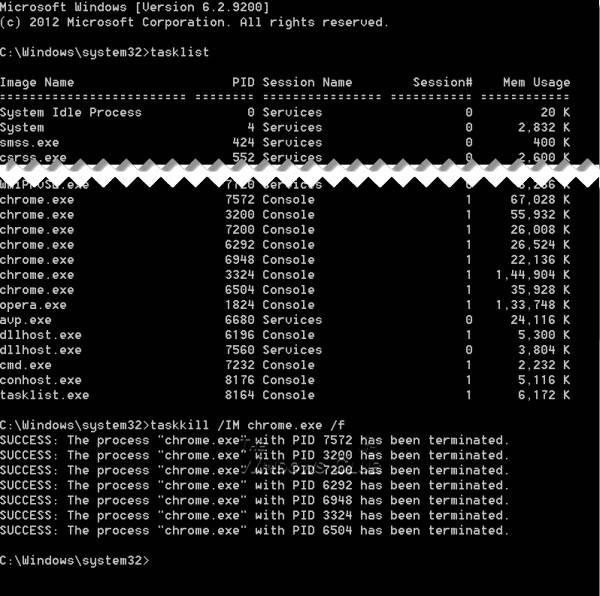
Откройте командную строку от имени администратора и выполните команду Tasklist, она покажет вам список всех запущенных процессов.
Чтобы просмотреть процессы, введите Taskview и нажмите Enter.
Чтобы убить какой-либо конкретный процесс, используйте команду Taskkill. Например, чтобы убить Chrome, запустите команду как:
Taskkill/IM chrome.exe/F
Где/F используется для принудительного завершения процесса. Вы также можете убить любой конкретный процесс, используя его идентификатор, команда tasklist также отображает идентификаторы процесса. Вы можете увидеть столбец PID на скриншоте. Чтобы убить любой процесс, используя его ID, запустите команду как:
Taskkill/PID 2704/F
Теперь, чтобы убить несколько процессов одновременно, выполните указанную выше команду с PID всех процессов, за которыми следуют пробелы.
Taskkill/PID 2704 5472 4344/F
3] Убить процесс «Не отвечает» с помощью ярлыка .
Этот пост поможет вам, если вы хотите прервать процесс Not Responding, создав ярлык.
4] Немедленно прекратите ВСЕ открытые приложения .
Посмотрите, если вы хотите немедленно завершить или убить ВСЕ запущенные процессы или открыть приложения
В ближайшие несколько дней мы увидим:
- Бесплатные инструменты для принудительного завершения полноэкранного приложения или игры
- Как принудительно завершить полноэкранную Программу или Игру в Windows 10.
Оставайтесь с нами!







